В тази публикация ще демонстрираме стъпка по стъпка ръководство за това как да инсталирате TensorFlow на CentOS 8 в ориентирана към питон виртуална среда.
Инсталация на TensorFlow
TensorFlow може да се инсталира на CentOS 8 в ориентирана към питон виртуална среда; CentOS 8 има инсталиран Python3, който е необходим за по-късните стъпки.
Стъпка 1: Проверете версията на Python на CentOS 8
Нека проверим версията на python3:
$ python3 - версия
Ако е инсталиран, следващата стъпка е да се създаде виртуална среда, ориентирана към питон. В противен случай, ако Python 3 не е инсталиран на вашия компютър, можете да инсталирате Python 3, като използвате командата, дадена по-долу:
$ sudo dnf инсталира python3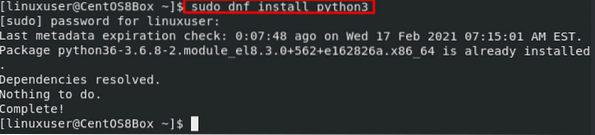
След инсталирането на Python 3, можете да изпълнявате команди python3 и pip3 във вашата система CentOS 8.
Стъпка 2: Създайте виртуална среда
За да създадете виртуална среда, ориентирана към python, отидете в директорията, в която искате да я създадете. Също така се препоръчва да създадете виртуална среда, ориентирана към python, в домашната директория или там, където сте имали права за четене и запис. След като се придвижите до директорията, където искате да създадете виртуална среда, направете нова директория за създаване на проект TensorFlow в нея.
$ mkdir tensorflow_dir
Сега отидете до новосъздадената директория “tensorflow_dir”.
$ cd tensorflow_dir
В директорията „tensorflow_dir“ въведете командата, дадена по-долу, за да създадете виртуална среда:
$ python3 -m venv venv
В горната команда създадохме директория „venv“ и ориентирана към питон виртуална среда с името „venv“. Ако искате да дадете име по ваш избор на виртуалната среда, променете втория “venv” с желаното име на виртуална среда.
Стъпка 3: Стартирайте виртуалната среда
За да стартирате виртуалната среда, въведете командата, дадена по-долу:
$ source venv / bin / activateСлед стартиране на виртуалната среда можете да видите директорията bin на средата в началото на променливата $ PATH.

Успешно създадохме ориентирана към питон виртуална среда за TensorFlow. Нека инсталираме TensorFlow сега.
Стъпка 4: Инсталирайте TensorFlow с помощта на pip
Преди да стартирате инсталатора, надстройте версията на pip, като използвате командата, дадена по-долу:
$ pip3 install - надстройте pip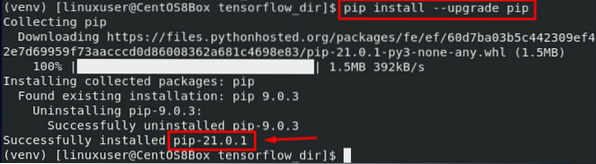
След надграждане на pip, стартирайте инсталатора, като използвате командата, дадена по-долу:
$ pip3 install --upgrade tensorflow
Сега е инсталиран и можете да проверите, че версия 2.4.1 от TensorFlow е успешно на CentOS 8.
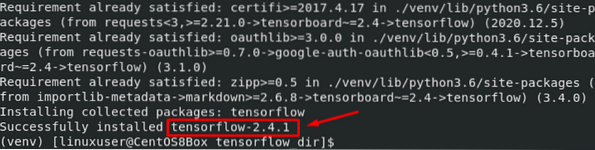
След като използвате TensorFlow, въведете следната команда, за да деактивирате ориентираната към питон виртуална среда:
$ деактивира
Това е то!
Заключение
В този пост сте се научили да създавате виртуална среда, ориентирана към питон и да инсталирате TensorFlow на CentOS 8. Надяваме се, че този пост е полезен при инсталирането на TensorFlow на CentOS 8. Ако не сте запознати с TensorFlow или искате да научите повече за TensorFlow, прочетете началното ръководство на TensorFlow от официалния им уебсайт.
 Phenquestions
Phenquestions


